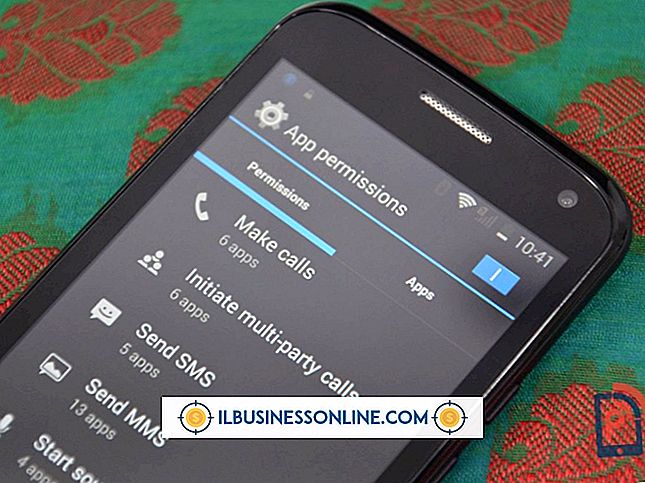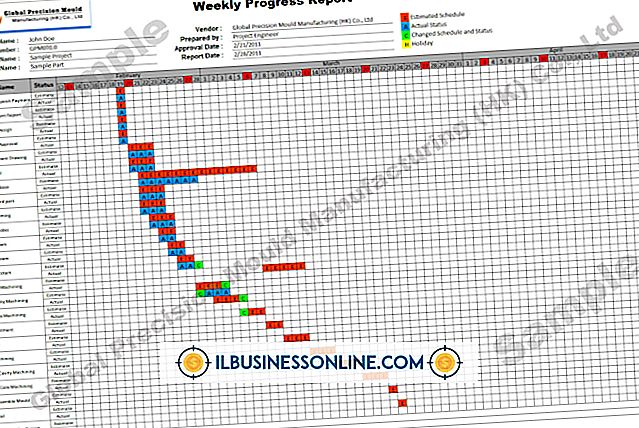Så här redigerar du en Song med Windows Media Player

Det kan hända att du behöver en ljudredigerare för att trimma ljudfiler, men du kan redigera någon sorts medieinformation med hjälp av Windows Media Player. Mediedata, som består av spårnummer, artistnamn, sångtitlar och andra enheter, kan saknas eller vara felaktiga. Detta kan hända när du använder program från tredje part för att rippa CD-spår istället för att använda Windows Media Player för att utföra den uppgiften. Om dina företagsdatorer innehåller låtar och andra mediefiler kan du redigera dem automatiskt eller manuellt med Windows Media Player.
Redigera sånger automatiskt
1.
Starta Windows Media Player och klicka på knappen "Byt till bibliotek" om spelaren är i nu spelande läge. I det här läget visas objekten i ditt mediebibliotek.
2.
Högerklicka på en låt vars medieinformation du vill redigera och klicka sedan på "Sök albuminfo". Windows Media Player söker online för album som innehåller din sång och visar en lista med album i en sökresultatlista.
3.
Klicka på albumet som matchar din låt och klicka sedan på "Nästa" för att visa ett bekräftelsesfönster som visar albumets information.
4.
Granska informationen för att verifiera att den beskriver din låt. Om informationen inte är korrekt klickar du på knappen "Tillbaka" för att återgå till sökresultaten, klicka på ett annat album och klicka sedan på "Nästa" för att återgå till bekräftningsfönstret och visa albuminformationen.
Redigera låtar manuellt
1.
Dubbelklicka på en låt du vill redigera. Windows Media Player visar en tabell som innehåller kolumner som längd, bidragande artist, genre och frigivningsår.
2.
Högerklicka på ett värde i en kolumn som du vill redigera och klicka på "Redigera". Om du till exempel vill ändra namnet på albumet som innehåller låten, högerklickar du på det befintliga namnet i Album-kolumnen och klickar på "Redigera" för att visa en textruta.
3.
Skriv ett nytt värde i textrutan som visas efter att ha klickat på ett kolumnvärde. Upprepa denna process för alla kolumner du vill uppdatera.
tips
- Tabellen som visar en sångs kolumner har andra kolumner som du inte kan se. Gör andra synliga genom att högerklicka på en befintlig kolumn och klicka sedan på "Välj kolumner" för att öppna dialogrutan Välj kolumner. Bläddra i listan med kolumner, placera kontroller bredvid de som du vill se i tabellen och klicka på "OK". Du kan då uppdatera värdena i de kolumnerna som beskrivs i föregående avsnitt.
- Eftersom Windows Media Player behöver korrekt medieinformation för att hålla objekten i ditt multimediabibliotek organiserat, är det viktigt att hålla den här informationen korrekt genom att redigera dina låtdata. Om dina datorer har andra typer av företagsrelaterade ljudfiler, t.ex. försäljningspresentationer, kan du använda dessa steg för att redigera dem också.